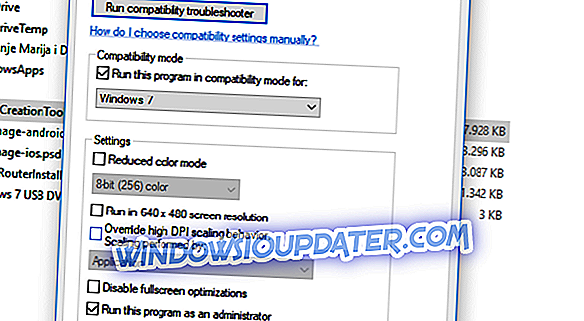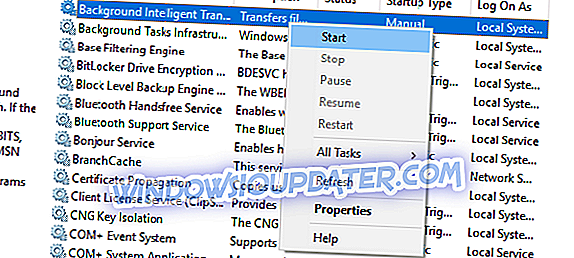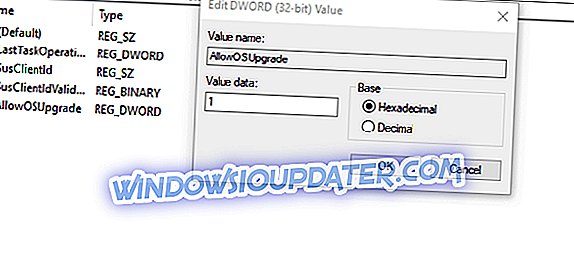'Hubo un problema al ejecutar esta herramienta' Error de la herramienta de creación de medios de Windows 10
En la actualidad, la distribución del software es mayoritariamente digital, e incluso Microsoft cambió su enfoque con Windows 10. Sin embargo, la Herramienta de Creación de Medios de Windows 10, la mejor herramienta para el trabajo, no es tan perfecta como uno podría imaginar. Ocasionalmente, le indica a los usuarios el error " Hubo un problema al ejecutar esta herramienta " en Windows 10. El error es seguido principalmente por el código de error alfanumérico que varía.
Dado que este error surge en varios segmentos diferentes, no hay una solución única para solucionarlo. La solución depende de varios factores, como la versión de Windows, la arquitectura, el tamaño de la memoria USB, etc.
Para ese propósito, preparamos una lista de posibles soluciones que deberían ayudarlo a resolver el problema con esta ingeniosa herramienta. Si se queda atascado al actualizar, actualizar o crear medios de inicio mediante la Herramienta de creación de medios, asegúrese de verificar las soluciones enlistadas a continuación.
Cómo solucionar el error "Hubo un problema al ejecutar esta herramienta" en Windows 10
- Ejecutar la herramienta de creación de Windows Media como administrador
- Desactiva tu antivirus
- Prueba otra PC y comprueba el espacio de almacenamiento.
- Buscar actualizaciones
- Retocar el registro
- Pruebe una herramienta de creación de medios de terceros en su lugar
Solución 1: ejecutar la herramienta de creación de Windows Media como administrador
Ciertos programas necesitan un permiso especial para acceder y cambiar la configuración relacionada con el sistema. Ahora, aunque la herramienta de creación de medios es proporcionada por Microsoft, un simple doble clic no será suficiente. Especialmente en versiones anteriores de Windows. Para evitar el error en cuestión, asegúrese de ejecutar la Herramienta de creación de medios como administrador. Además, si desea utilizar la Herramienta de creación de medios para actualizar desde Windows 7 u 8.1, vale la pena intentar cambiar el modo de compatibilidad.
Si no está seguro de cómo hacerlo, siga de cerca los pasos a continuación y deberíamos estar listos:
- Descargue el archivo de instalación de Media Creation Tool desde aquí.
- Haga clic derecho en el archivo de instalación y abra Propiedades .
- En la pestaña Compatibilidad, elija "Ejecutar este programa en modo de compatibilidad" .
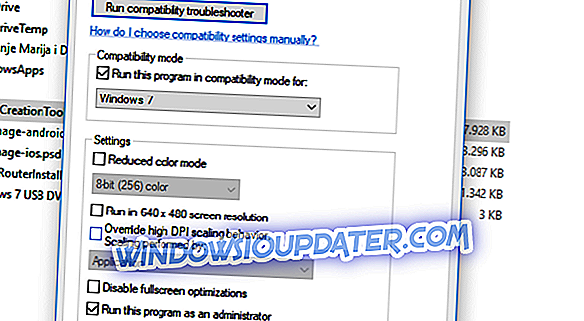
- En el menú desplegable, elija Windows 7 .
- Ahora, marque la casilla "Ejecutar este programa como administrador" .
- Confirme los cambios y vuelva a ejecutar la Herramienta de creación de medios .
En caso de que el problema sea persistente y haya un error repetitivo cada vez que inicie Media Creation Tool, asegúrese de revisar los pasos adicionales que se presentan a continuación.
Solución 2 - Deshabilite su antivirus
La relación de amor y odio entre Windows 10 y las soluciones antivirus de terceros está bien documentada. Es decir, a medida que Windows Defender crece en poder y capacidades, la necesidad de alternativas de terceros está disminuyendo constantemente. Además, algunas soluciones antimalware no están optimizadas para el entorno de Windows 10, y podrían, además de algunas detecciones falsas, bloquear ciertas funciones de Windows. En este caso, la herramienta de creación de Windows Media y los procesos relacionados con la actualización.
Básicamente, no le costará nada desactivar el antivirus temporalmente hasta que la herramienta de creación de medios finalice. Sin embargo, no olvides habilitarlo más adelante. La falta de protección en tiempo real durante largos períodos de tiempo es una gran responsabilidad. Además, algunos usuarios resolvieron el problema solo al desinstalar completamente el antivirus. Dejaremos eso como último recurso ya que es una operación larga y arriesgada.
Solución 3 - Pruebe otra PC y verifique el espacio de almacenamiento
En caso de que tenga varias PC en su hogar o en la oficina, y la primera se niegue a cumplir, simplemente intente otra. Los usuarios informaron que la variedad de errores seguida por el problema "Hubo un problema al ejecutar esta herramienta" surgió en computadoras que no son Windows 10. Lo que significa que la herramienta de creación de medios funciona mejor en Windows 10.
Por lo tanto, si tiene una PC alternativa, asegúrese de usarla para crear un archivo USB o ISO de arranque. Además, le recomendamos que utilice un dispositivo USB que contenga al menos 6 GB de espacio de almacenamiento. Aunque la configuración principal de Windows 10 toma alrededor de 4 GB, este tamaño no será suficiente para las actualizaciones. Además, si está usando la Herramienta de creación de medios para actualizar su Windows 10 a la última compilación, asegúrese de tener suficiente espacio en la partición del sistema (C: la mayoría de las veces).
Finalmente, algunos usuarios lograron solucionar el problema al formatear la memoria USB en formato NTFS en lugar de FAT32. Después de eso, parece que la herramienta de creación de medios funcionó bien.
Solución 5 - Buscar actualizaciones
Muchos usuarios recurren a la Herramienta de creación de medios cuando desean acelerar el proceso de actualización o actualizarse a una compilación importante. Ahora, esta herramienta, al igual que la función de actualización de Windows, utiliza servicios relacionados con la actualización y depende en gran medida de su rendimiento. Los servicios como BITS son de suma importancia, incluso para una aplicación no nativa como Media Creation Tool. Por lo tanto, lo que debe hacer es asegurarse de que todos los servicios relacionados con la actualización se estén ejecutando.
Estas instrucciones deben mostrarle dónde buscar y qué hacer con los servicios de actualización:
- En la barra de búsqueda de Windows, escriba services.msc y abra Servicios .
- Encuentre estos servicios en la lista y asegúrese de que se estén ejecutando:
- Servicio de transferencia inteligente en segundo plano (BITS)
- Servidor
- Módulos de codificación IKE y AuthIP IPsec
- TCP / IP NetBIOS Helper
- Puesto de trabajo
- Actualización de Windows o actualizaciones automáticas
- Si cualquiera de esos servicios se detiene, haga clic derecho y elija Iniciar para cada uno individualmente.
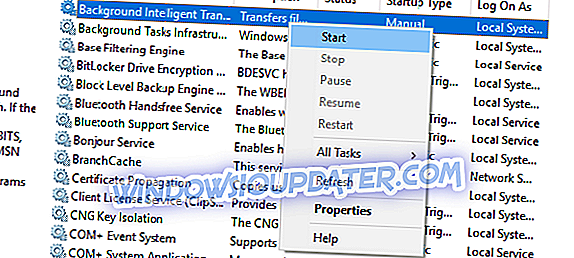
- Reinicie la herramienta de creación de medios y busque cambios.
Esta solución podría ser suficiente para aliviar el error "Hubo un problema al ejecutar esta herramienta", pero parece que ese no es siempre el caso. Para obtener más información sobre la solución de problemas, deberá acceder al registro.
Solución 6 - Ajustar el registro
El registro es un terreno peligroso para los novatos y no se recomienda recorrer y cambiar los valores por su cuenta. Al menos, si no eres positivo acerca de tus acciones. Y la mayoría de la gente lo es hasta que se produce el fallo crítico del sistema y se desató el infierno.
Ahora, bromas aparte, hay algo que puede y debe cambiar en el Registro para, posiblemente, abordar los problemas de actualización con la Herramienta de Creación de Medios. Por supuesto, antes de comenzar, se recomienda hacer una copia de seguridad de su registro y luego, y solo entonces, cambiar a ajustes.
Siga las instrucciones a continuación para realizar ciertos cambios en el registro:
- En la barra de búsqueda de Windows, escriba regedit y abra el Editor del Registro.
- Elija Archivo en la barra de menú y haga clic en Exportar .
- Exportar su registro para hacer una copia de seguridad.
- Ahora, sigue este camino:
- HKEY_LOCAL_MACHINESOFTWAREMicrosoftWindowsCurrent VersionWindowsUpdateOSUpgrade
- Haga clic con el botón derecho en el espacio vacío y elija Nuevo> DWORD . Nombra la nueva dword AllowOSUpgrade y establece su valor en 1 .
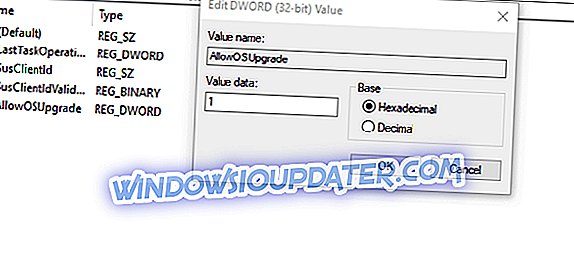
- Reinicie su PC.
Solución 7 - Pruebe una herramienta de terceros en su lugar
Finalmente, si está en posesión de un archivo ISO de Windows 10, pero no puede usar la Herramienta de creación de medios para crear un dispositivo de arranque, siempre hay una alternativa. La mayoría de los usuarios recurrirían inmediatamente a Rufus, que es una herramienta pequeña y portátil de terceros. Con él, debería poder crear un dispositivo USB de arranque y evitar los errores mencionados anteriormente con la Herramienta de Creación de Medios. Puedes encontrar y descargar Rufus haciendo clic en este enlace.
Con este paso, podemos concluir este artículo. En caso de que tenga preguntas o soluciones alternativas relacionadas con el error de la Herramienta de creación de medios, por favor, compártalas con nosotros en la sección de comentarios a continuación.